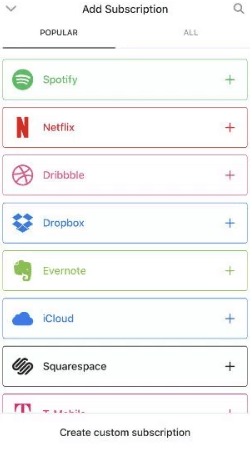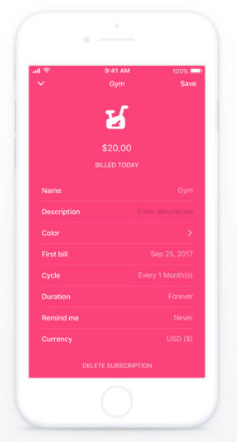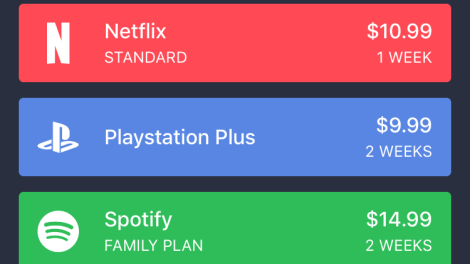Med så mange apps tilgængelige på iOS, kommer der også en masse abonnementer. Abonnementer er en fantastisk måde at benytte nogle fremragende tjenester på vores telefoner uden at skulle foretage massebetalinger. I stedet giver de os friheden til at benytte tjenesterne på appen, så længe vi ønsker det. Mens du er i en fuld og endelig betaling, ejer du produktet for livstid med en begrænset periodegaranti. Hvorefter du, hvis det går dårligt, skal købe en ny og betale igen. Hvorimod abonnementsmetoden giver dig produktet i en begrænset periode med fuld dækning. Når abonnementets varighed er udløbet, skal du foretage en betaling igen for at benytte tjenesterne.
Den gode del er, at i modsætning til et produkt, som du skal betale fuld betaling for, vil abonnementet altid have nye og opdaterede versioner. Du sidder således ikke fast med gamle versioner af produktet. Det motiverer udvikleren til at blive ved med at arbejde hen imod de muligheder og forbedringer, som i sidste ende kommer dig til gode.
Læs også: 3 måder at frigøre beskedplads på iPhone og iPad
Bagsiden af dette er imidlertid det konstante stress ved at holde øje med abonnementets tidslinjer. Derfor er det under sådanne omstændigheder klogt at have en abonnementsapp.
Vedligeholdelse af abonnementer på iOS ved hjælp af Bobby:
Der er myriader af applikationer, som hævder at overvåge dine abonnementer med deres unikke karakter. En af de bedste abonnementsvedligeholdelsesapplikationer, der passer godt til iOS-enheder, er Bobby. Appen er veldefineret i sin egen og kommer ikke med unødvendige strømforbrugende smarte funktioner. Den er enkel, robust og kendt for at udføre sit hensigtsarbejde på en praktisk måde. Appen er tilgængelig i både betalte og gratis versioner. Lad os se, hvordan du nemt vedligeholder abonnementer med Bobby:
- Download og installer Bobby- appen på din iOS-enhed, og start den efter vellykket installation.
- Når den er åbnet, viser appen dig de mest populære og alle de andre abonnementer, der er tilgængelige over hele kloden. Du kan blot trykke på '+' (plus) tegnet for at tilføje dit abonnement.
- Hvis du ikke finder din abonnementstjeneste på begge lister, kan du oprette dit abonnement ved at trykke på knappen 'Opret tilpasset abonnement' nederst.
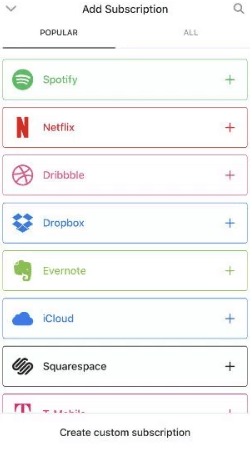
- Når din abonnementstjeneste er oprettet eller valgt, skal du indtaste de nødvendige oplysninger for at hjælpe appen med at opretholde dit abonnement.
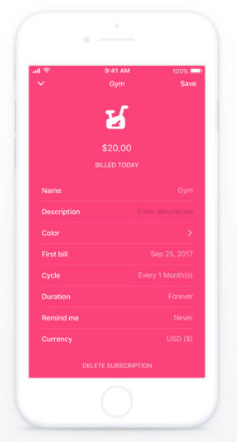
Læs også: Bedste kameraapps til iPhone i 2017
- Appen administrerer dine abonnementer baseret på deres forfaldsdato. Hvis du ikke kan huske forfaldsdatoen, henvises til betalings-e-mailen modtaget fra abonnenten.
- Abonnementet går i hænderne på Bobby app, og du er klar til at slappe af.
- Du kan tilføje flere apps på samme måde. Men hvis du bruger en gratis version, tillader den kun fem abonnementer pr. app.
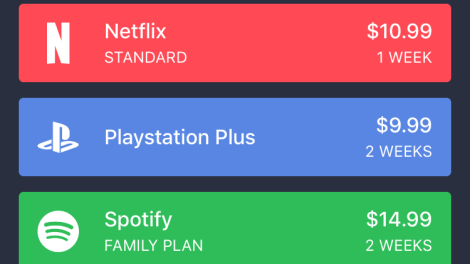
Læs også: 5 Bedste Duplicate Contact Remover Apps
Selvfølgelig har abonnementer deres ulemper, hvis de ikke vedligeholdes ordentligt. Hvis du har angivet dine kort-/bankoplysninger, kan du blive debiteret uden forudgående varsel, selvom du ikke bruger tjenesten. Ansættelse af Bobby eller et andet sådant abonnement til at vedligeholde apps holder dig ikke kun afslappet, men giver dig også mulighed for at afmelde uønskede tjenester inden forfaldsdatoen.